Uma compilação interna do Windows de próxima geração encontrou seu caminho para a Internet
Em 26 de março de 2023, uma compilação interna do Windows 11 25267.1001, codinome "Zinco", vazou online. Ele foi compilado em 18 de dezembro de 2022 e enviado aos parceiros da Microsoft para teste. O vazamento está em um formato de arquivo VHD.
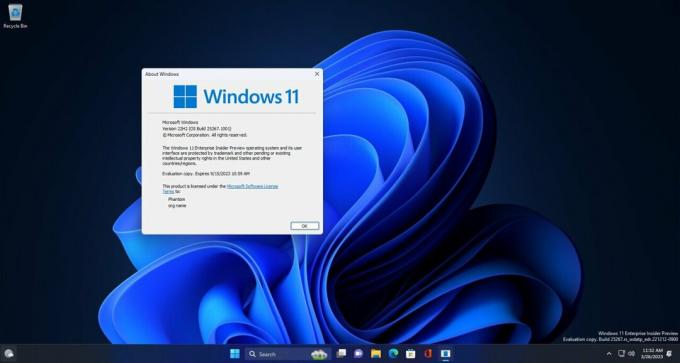
É sempre emocionante colocar as mãos em compilações internas. Compilações internas podem revelar implementações iniciais de novos recursos do sistema operacional.
Propaganda
Assim, na compilação 25267, os entusiastas encontraram o Recursos experimentais seção no aplicativo Configurações na página Windows Insiders. Ele ainda tem sua própria pasta em C:\Windows\SystemApps.

Esta seção permite habilitar e desabilitar facilmente determinados recursos para fornecer feedback de qualidade à Microsoft. Os seguintes campos de dados são usados para descrever cada uma das funções:
- FeatureId
- FeatureName
- Descrição do recurso
- FeatureLongDescription
- Imagem de destaque
- FeatureImageAltText
- HasDeepLink
- Link profundo
- DeepLinkDisplayString
- gostou
Além disso, o sistema possui um arquivo SettingsHandlers_ComingSoon.dll, responsável pela operação do página Novidades no Windows Update. O recurso tem ID 20446796 e parece ter estado presente em compilações mais antigas do Insider, como Construção 21332.
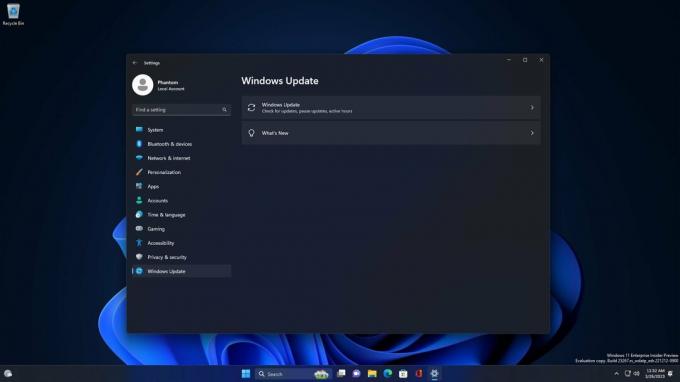
E, é claro, existem alguns recursos que apareceram em compilações internas posteriores do rs_prerelease filial. Por exemplo, um novo Gráficos página em Configurações foi adicionada com ID 31267642, e uma nova IU do Desktop Spotlight foi implementada com IDs 39880030 e 40268500. Esses recursos foram introduzidos em Windows 11 Insider Build 25281.

Se você foi corajoso o suficiente para instalar a compilação vazada, aqui está um guia para você sobre como ativar suas joias escondidas.
Ativar recursos ocultos no Windows 11 Build 25267
- Baixe o ViVeTool em GitHube extraia o arquivo ZIP baixado para c:\vivetool.
- Abra um prompt de comando como administrador (por exemplo, digitando CMD na Pesquisa e selecionando o item apropriado).
- Digite os seguintes comandos em sequência, pressionando Enter após cada um:
- Seção "Funções experimentais" em "Opções":
vivetool /enable /id: 40062046 /store: ambos - Página O que há de novo no Windows Update:
vivetool /enable /id: 20446796 /store: ambos - Nova página "Gráficos" em "Opções":
vivetool /enable /id: 31267642 /store: ambos - Nova interface do usuário do Spotlight da área de trabalho:
vivetool /enable /id: 39880030 /store: ambosvivetool /enable /id: 40268500 /store: ambos
- Seção "Funções experimentais" em "Opções":
- Certifique-se de que a linha de comando mostre a mensagem "Configuração do recurso definida com sucesso"
- Reinicie o computador para aplicar as alterações.
É isso!
Nota: Para desfazer as alterações feitas pelo ViVeTool e desabilitar os recursos recém-ativados, execute estes comandos opostos:
-
Recursos experimentais em Configurações:
vivetool /disable /id: 40062046 /store: ambos -
página Novidades no atualização do Windows seção:
vivetool /disable /id: 20446796 /store: ambos - Novo "Gráficos" página em Configurações:
vivetool /disable /id: 31267642 /store: ambos - Novo Interface do usuário do Spotlight da área de trabalho:
vivetool /disable /id: 39880030 /store: ambosvivetool /disable /id: 40268500 /store: ambos
Graças a thecommunity.ru e @XenoPanther
Se você gostou deste artigo, compartilhe-o usando os botões abaixo. Não vai exigir muito de você, mas vai nos ajudar a crescer. Obrigado por seu apoio!
Propaganda
